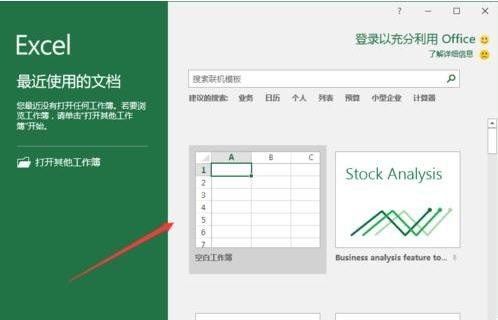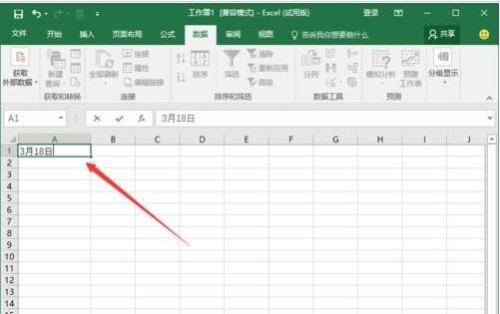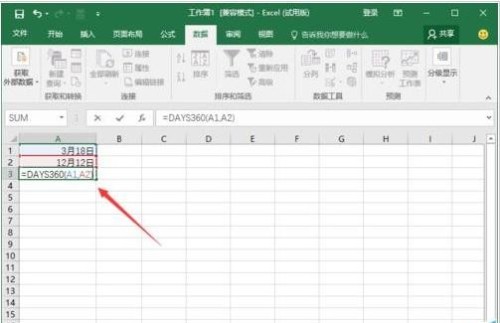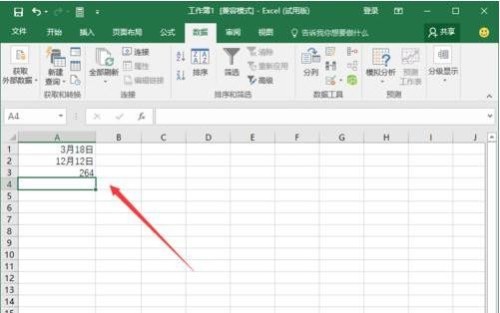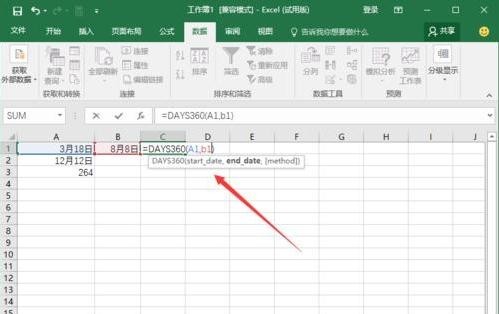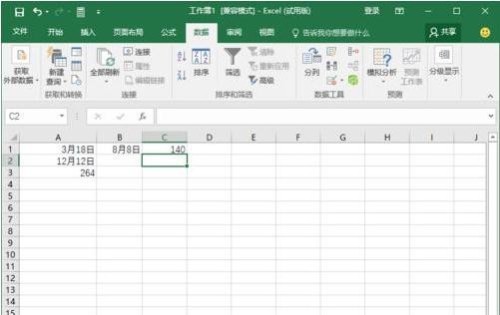Excel2016中的DAYS360函数如何使用 excel中days360函数的使用方法
来源: 最后更新:23-02-25 12:40:19
导读:Excel2016中的DAYS360函数如何使用 Excel2016使用DAYS360函数的步骤 1.鼠标左键双击计算机桌面Excel2016程序图标,将其打开
-
Excel2016使用DAYS360函数的步骤
1、鼠标左键双击计算机桌面Excel2016程序图标,将其打开运行。在打开的Excel2016程序窗口,点击“空白工作簿”选项,新建一个空白的工作簿。如图所示;
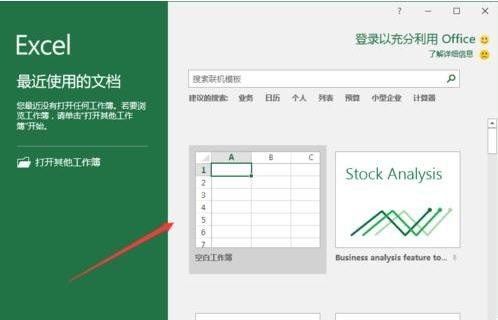
2、在Excel编辑区域的A1单元格输入起始日。例如:3月18日。如图所示;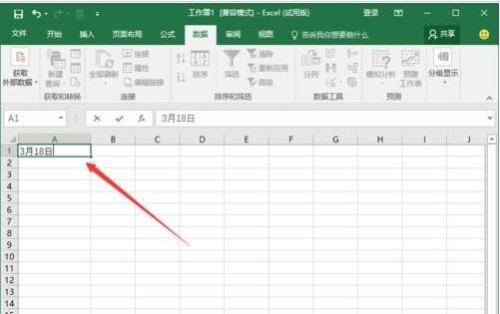

3、在A2单元格中输入结束的日期,例如:12月12日。如图所示;

4、将A3单元格定义为输出单元格,在A3单元格中输入函数公式“=DAYS360(A1,A2)”。如图所示;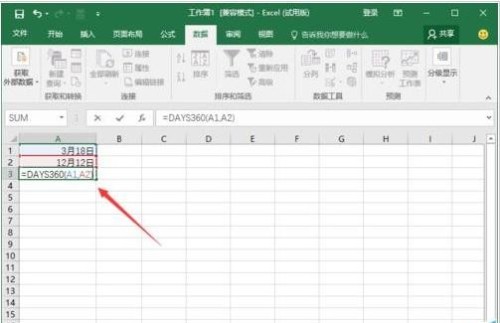

5、点击确认,结束计算,这样就得出了两个日期之间直接的相差天数了。如图所示;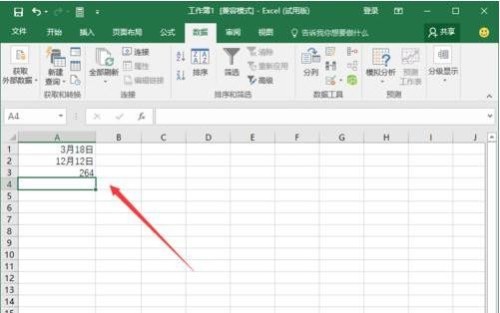
6、同样在B1单元格中输入结束日期,例如:8月8日。并在C1单元格中输入函数格式。如图所示;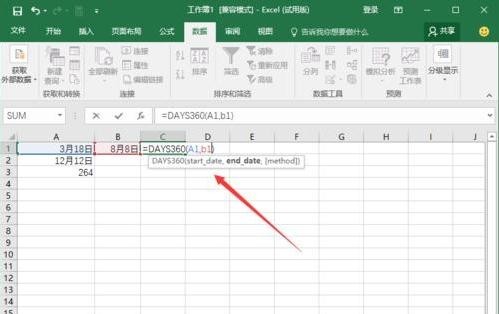
7、同样可以看到C1单元格输出后两个日期之间相差的天数。如图所示;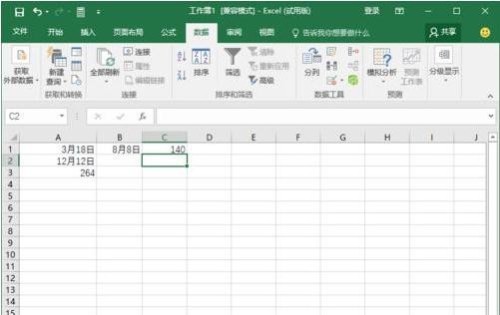 免责声明:本文系转载,版权归原作者所有;旨在传递信息,其原创性以及文中陈述文字和内容未经本站证实。
免责声明:本文系转载,版权归原作者所有;旨在传递信息,其原创性以及文中陈述文字和内容未经本站证实。
帮同学化妆最高日入近千 帮朋友化妆帮同学化妆最高日入近千?浙江大二女生冲上热搜,彩妆,妆容,模特,王
2023吉林省紧缺急需职业工种目录政策解读 2024张杰上海演唱会启东直通车专线时间+票价 马龙谢幕,孙颖莎显示统治力,林诗栋紧追王楚钦,国乒新奥运周期竞争已启动 全世界都被吓了一跳 吓死全世界热门标签
热门文章
-
苹果14plus怎么设置日历显示节假日(苹果14plus怎么设置日历显示节假日日期) 25-02-07
-
ios16怎么设置导航键 iphone13导航键怎么设置 25-02-04
-
和数字搭配的女孩名字 跟数字有关系的名字 24-10-07
-
灯笼花一年开几次花(灯笼花是一年生还是多年生) 24-10-07
-
冬桃苗品种(冬桃苗什么品种好) 24-10-07
-
长绒棉滑滑的冬天会不会冷(长绒棉会冰吗) 24-10-07
-
竹子冬天叶子全干了怎么办 竹子冬天叶子会变黄吗 24-10-07
-
春天移栽牡丹能开花吗(春天移栽牡丹能开花吗视频) 24-10-07
-
表示心酸的一句话 表示心酸的一句话有哪些 24-10-07
-
轮胎气门嘴用什么胶(轮胎气门嘴用什么胶好) 24-10-07